Jak rozwiązywać problemy z zasilaniem komputera?
Opublikowany: 2016-11-15
Nie trzeba dodawać, że w komputerze jest wiele komponentów i wszystkie mogą zawieść na różne sposoby. Omówiliśmy już sporo tematów dotyczących awarii, czy to dysków twardych, dysków SSD, kart graficznych, płyty głównej i innych komponentów. Ważnym elementem, o którym nie należy jednak zapominać, są zasilacze. Ponieważ to one zapewniają działanie komputera, zużywają się sporo, a w zależności od producenta, który wyprodukował twój zasilacz, może zawieść w interesujący sposób.
W tym artykule pokażemy, jak diagnozować i rozwiązywać problemy z zasilaniem. Niestety, tak naprawdę nie ma sposobu, aby „ocalić” te komponenty przed pewną śmiercią, więc prawie zawsze będą wymagały wymiany. Ale jeśli postępujesz zgodnie z poniższymi instrukcjami, postaramy się pomóc Ci rozwiązać problem!
Ostrzeżenia
Gdy składnik ulegnie awarii, czasami z wyprzedzeniem zobaczysz kilka znaków ostrzegawczych. Na przykład, jeśli dysk twardy ulegnie awarii, istnieją pewne oczywiste oznaki, takie jak częste niebieskie ekrany, brakujące pliki itp. Zasilacze również wykazują dość oczywiste objawy, ale niewiele. Oto dwa, na które należy zwrócić uwagę:
- Częste wyłączanie: ponieważ twój zasilacz (zasilacz) zasila wszystkie komponenty, możesz zauważyć, że często się wyłącza. Nie uruchamia się ponownie, ale całkowite zamknięcie. Niestety, trudno jest to przetestować, chyba że uda Ci się znaleźć sposób, aby zobaczyć, jakie dane wyjściowe były w momencie wyłączenia.
- Zapach spalenizny: Innym częstym przypadkiem śmierci zasilacza jest zapach spalenizny. Prawdę mówiąc, nie powinieneś czuć niczego pochodzącego z zasilacza, więc jeśli poczujesz zapach spalenizny lub coś podobnego do tego, wyłącz go natychmiast i upewnij się, że przełącznik na samym zasilaczu jest wyłączony .
Jak powiedzieliśmy, nie ma wielu objawów nadchodzącej awarii zasilania, ponieważ jest to głównie sytuacja, w której działa lub nie; jednak jeśli chodzi o częste wyłączanie, może to być całkowicie zepsuty inny komponent, dlatego ważne jest, abyśmy rozwiązali pewne problemy przed ustaleniem, czy przyczyną problemu jest zasilanie.
Rozwiązywanie problemów
Jako ostrzeżenie: bądź bardzo ostrożny, gdy będziesz postępować, ponieważ możesz bardzo łatwo doznać szoku. Chociaż szokiem może być tylko napięcie 24 V, nadal jest to sytuacja, której najlepiej unikać. Nic też nie jest warte, że nigdy nie powinieneś próbować otwierać zasilacza, aby coś naprawić. Jeśli to zrobisz, istnieje ryzyko rozładowania kondensatora, a jeśli nie wiesz, jak to zrobić bezpiecznie, nie jest to wielka rzecz. W przypadku zasilacza, jeśli jest zepsuty, wyrzuć go i kup zamiennik. Nie warto ryzykować sobie krzywdy.
Jeśli komputer się nie włącza, nie ma wielu sposobów na przetestowanie zasilacza. Jeśli komputer się nie włącza, musisz odłączyć wszystkie elementy od zasilacza. Jeśli możesz, całkowicie wyjmij zasilacz z obudowy komputera, aby uzyskać jak najlepszy dostęp. Zanim to zrobisz, upewnij się, że przełącznik na zasilaczu jest WYŁĄCZONY . Następnie podłącz zasilacz z powrotem do ściany.
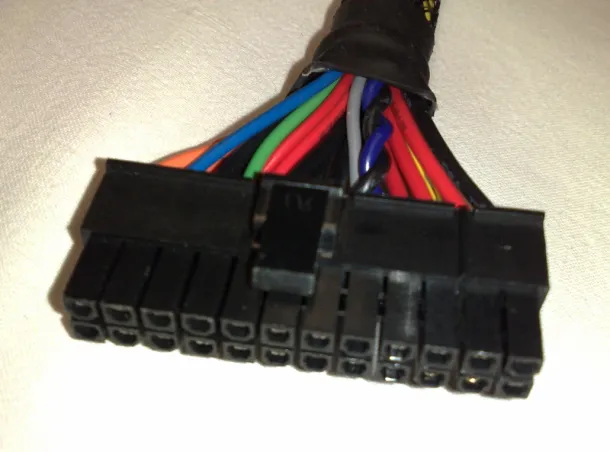 Teraz weź swoje 20- lub 24-pinowe złącze i znajdź zielony przewód. Jest tylko jeden zielony przewód, więc powinien być dość łatwy do znalezienia. Obok powinien znajdować się czarny przewód. Weź spinacz do papieru i wygnij go w kształt litery U. Teraz włóż jeden punkt spinacza do papieru do zielonego gniazda przewodu, a drugi punkt do dowolnego czarnego przewodu. Teraz ustaw złącze na ziemi i po podłączeniu zasilacza do ściany przestaw przełącznik na samym zasilaczu do pozycji ON . Jeśli wentylator się włączy, prawdopodobnie twój zasilacz nie jest problemem, ale jeśli masz multimetr, możesz sprawdzić moc wyjściową zasilacza, aby się upewnić.
Teraz weź swoje 20- lub 24-pinowe złącze i znajdź zielony przewód. Jest tylko jeden zielony przewód, więc powinien być dość łatwy do znalezienia. Obok powinien znajdować się czarny przewód. Weź spinacz do papieru i wygnij go w kształt litery U. Teraz włóż jeden punkt spinacza do papieru do zielonego gniazda przewodu, a drugi punkt do dowolnego czarnego przewodu. Teraz ustaw złącze na ziemi i po podłączeniu zasilacza do ściany przestaw przełącznik na samym zasilaczu do pozycji ON . Jeśli wentylator się włączy, prawdopodobnie twój zasilacz nie jest problemem, ale jeśli masz multimetr, możesz sprawdzić moc wyjściową zasilacza, aby się upewnić.

Jeśli nie czujesz się komfortowo ze sztuczką spinacza do papieru, istnieje wiele testerów zasilaczy, które możesz kupić za około 35 USD lub mniej. Thermaltake Dr. Power II jest szczególnie schludny, ponieważ ma wbudowane alarmy sygnalizujące nieprawidłową aktywność zasilacza. Ale niezależnie od tego, czy używasz testera zasilania, czy multimetru, musisz zwrócić uwagę na cztery konkretne wolty prądu stałego:
- +3,3 V DC
- +5 V DC
- +12 V DC
- -12 V DC
Pierwsze trzy mogą mieć zakres +/- 5%. Ten ostatni może mieć zakres +/- 10%. Jeśli jednak zaczniesz widzieć, jak twoje oceny VDC wykraczają poza ten zakres, twój zasilacz jest zły i wymaga wymiany.
Warto zauważyć, że jeśli poczujesz zapach spalenizny z zasilacza, natychmiast go wymień. Lub przynajmniej przestań go używać natychmiast, ponieważ twój zasilacz nie powinien emitować żadnych dziwnych zapachów. I dobrze jest go złapać wcześnie, aby nie ryzykować uszkodzenia innych elementów.
 Teraz powyższe jest naprawdę jedynymi konkretnymi krokami, które możesz podjąć, aby zweryfikować integralność twojego zasilacza. Jeśli widzisz wszystkie dobre wyniki po wykonaniu powyższych kroków, prawdopodobnie przyczyną problemu nie był zasilacz. Jeśli nadal nie możesz włączyć systemu, może to oznaczać awarię płyty głównej (przeczytaj nasz przewodnik diagnostyczny tutaj) lub pamięć RAM może nawet działać (przewodnik diagnostyczny tutaj).
Teraz powyższe jest naprawdę jedynymi konkretnymi krokami, które możesz podjąć, aby zweryfikować integralność twojego zasilacza. Jeśli widzisz wszystkie dobre wyniki po wykonaniu powyższych kroków, prawdopodobnie przyczyną problemu nie był zasilacz. Jeśli nadal nie możesz włączyć systemu, może to oznaczać awarię płyty głównej (przeczytaj nasz przewodnik diagnostyczny tutaj) lub pamięć RAM może nawet działać (przewodnik diagnostyczny tutaj).
Inną możliwą opcją jest dysk twardy lub dysk SSD. Nasze przewodniki dla tych komponentów można znaleźć tutaj i tutaj, ale aby przeprowadzić szybki test, po prostu uruchom kilka testów za pomocą DiskPart lub innego narzędzia dyskowego innej firmy. System Windows wykonuje automatyczną konserwację, więc powinieneś być wcześniej powiadamiany o błędach dysku twardego lub dysku SSD. Ale, aby ręcznie sprawdzić, możesz również wejść do Mój komputer , kliknąć prawym przyciskiem myszy jeden z dysków i wybrać Właściwości . Następnie przejdź do zakładki Narzędzia i pod nagłówkiem „Sprawdzanie błędów” wybierz Sprawdź . System przeprowadzi szybkie wstępne sprawdzenie pod kątem błędów, a jeśli ich nie ma, poinformuje Cię, że nie musisz skanować dysku, chociaż i tak możesz, jeśli chcesz.
Zamknięcie
I to wszystko! Niestety, gdy zasilacz się zepsuje, nie ma sposobu, aby go uratować. Tak więc, jeśli okaże się, że jest to rzeczywiście zła jednostka, musisz ją natychmiast wymienić. I możemy tu bić martwego konia, ale upewnij się, że przeprowadzisz badania i kupisz wysokiej jakości zasilacz. Nawet niektóre z droższych produktów mogą pochodzić od ryzykownych producentów i powodować problemy wkrótce po zakupie lub w pewnym momencie.
Mamy nadzieję, że ten przewodnik rozwiązywania problemów pomógł Ci znaleźć komponent, który sprawia Ci problemy. Ale jeśli nadal utkniesz, koniecznie udaj się na forum PCMech i opublikuj swój problem, aby uzyskać dodatkową pomoc od społeczności PCMech!
